不少人都爱使用亚马逊购物,那么下面就来看看亚马逊创建新账号密码的图文教程吧,希望大家喜欢哦。
方法/步骤
首先,我们在百度上直接搜索亚马逊,搜索以后,我们就会在上面看到主页了,我们就需要点击进入到主页里面的。
进入到主页以后,我们没有账号的,要不然,我们选择东西以后,还是需要再次的进行申请账号的,我们就点击登录注册按钮就好了。

点击以后,我们就会看到需要我们输入邮箱就可以了,输入邮箱以后,我们输入密码账号就可以了,点击下面的同意,我们就可以注册。
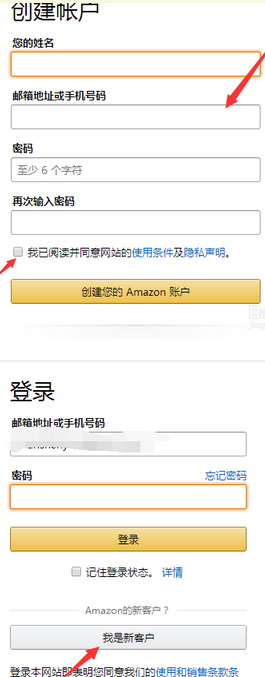
注册了以后,我们这个时候是没有去邮箱进行验证的,我们就可以直接输入密码就可以登录到我们的账号了。
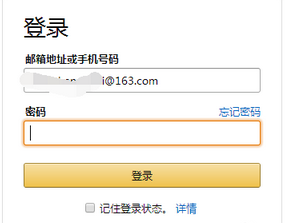
我们如果看我们的邮箱的话,我们会看到我们的订单之类的都会在我们的邮箱里面显示出来的。

我们登录了以后,我们就可以在购买东西的时间的直接加入购物车了,然后我们就直接结算就可以了,目前的注册感觉还是很快的。

如果我们要切换账号的话,我们就可以直接点击上面的我的账户的那个地方,最后有一个退出,点击就可以退出来了。
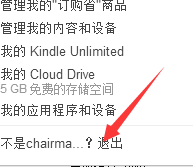
以上就是亚马逊创建新账号密码的图文教程,希望对大家有所帮助。
 天极下载
天极下载

































































 腾讯电脑管家
腾讯电脑管家
 火绒安全软件
火绒安全软件
 微信电脑版
微信电脑版
 向日葵远程控制软件
向日葵远程控制软件
 微信最新版
微信最新版
 桌面百度
桌面百度
 CF活动助手
CF活动助手
 自然人电子税务局(扣缴端)
自然人电子税务局(扣缴端)